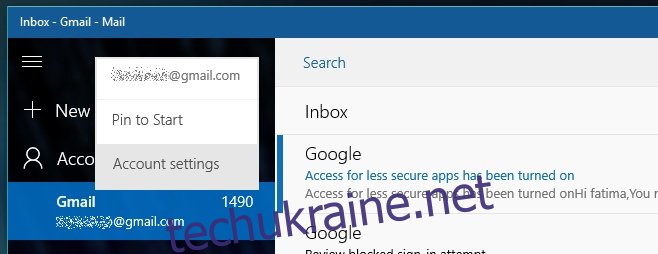Windows 10 поставляється з клієнтом електронної пошти за замовчуванням під назвою Mail. Програма Mail дуже проста, і якщо ви раніше використовували Outlook або Thunderbird, вам навряд чи захочеться перейти на цю програму. Але якщо вам потрібна базова програма електронної пошти для керування електронною поштою, Mail непоганий. Він може сповіщати вас, коли у вас є новий електронний лист, працює з Центром дій і може показувати, скільки нових повідомлень у вас є на заблокованому екрані. Якщо ви налаштували обліковий запис електронної пошти за допомогою Mail, вам може бути цікаво, чому ви не отримуєте сповіщення про нове повідомлення електронної пошти, щойно воно надходить. Причина пов’язана з невеликим налаштуванням, яке визначає, як часто програма перевіряє наявність нових повідомлень. Щоб отримувати сповіщення одночасно з надходженням електронних листів, тобто отримувати push-сповіщення, потрібно змінити налаштування синхронізації облікового запису. Ось що вам потрібно зробити.
Відкрийте програму Mail і клацніть правою кнопкою миші обліковий запис, для якого потрібно ввімкнути push-сповіщення. У контекстному меню виберіть «Налаштування облікового запису».
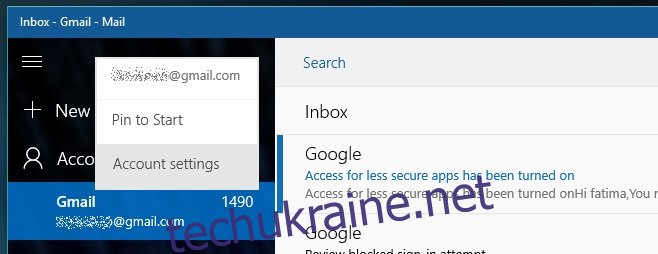
Відкриється вікно Налаштування облікового запису. Якщо ваш обліковий запис очікує на синхронізацію, дозвольте їй завершитися, інакше ви не зможете отримати доступ до налаштувань синхронізації, які потрібно змінити.
У розділі «Змінити налаштування синхронізації поштової скриньки» натисніть «Параметри синхронізації вмісту». На екрані налаштувань синхронізації знайдіть розділ «Завантажити нову електронну пошту». Він розташовано вгорі, а під ним є спадне меню. Тут ви встановлюєте, як часто програма перевірятиме нову пошту. Просто встановіть для нього значення «у міру надходження товарів», і ви отримаєте сповіщення про нове повідомлення, щойно воно надійде до вашої папки «Вхідні».
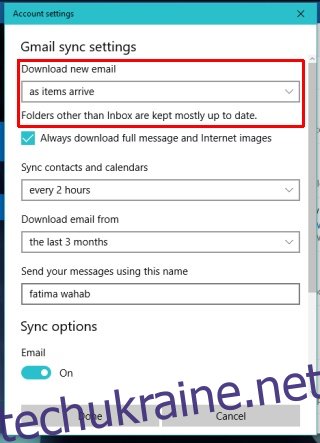
Налаштування впливає на папку “Вхідні”. Інші папки зазвичай оновлюються, але якщо ви очікуєте повідомлення, яке, ймовірно, потрапить в іншу папку, добре запустити Mail і дозволити йому синхронізуватися.
Цей параметр встановлюється для кожного облікового запису. Ви можете налаштувати кілька облікових записів у пошті, тому, якщо ви хочете отримувати push-сповіщення для всіх облікових записів, переконайтеся, що ви змінюєте налаштування синхронізації для кожного з них.